Comment connaître l’âge de votre ordinateur Windows ou Mac pour savoir quel âge il a? Guide étape par étape
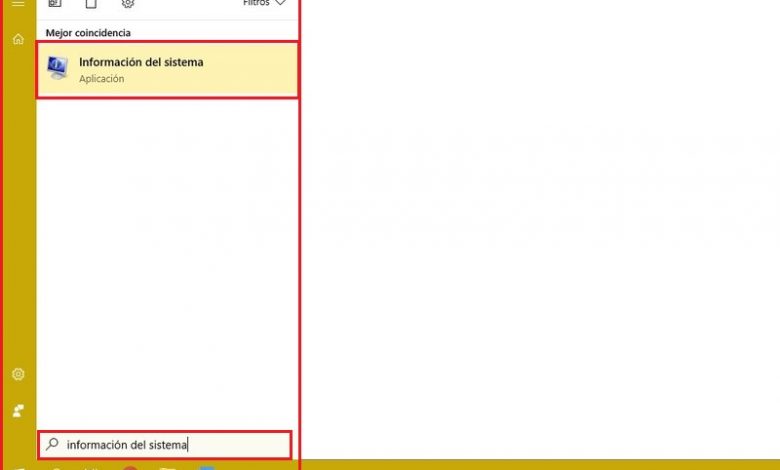
Nous devons connaître l’ âge de nos équipements , car ce faisant, nous pouvons savoir quoi faire et comment le faire en cas de panne du système . Nous, internetpasoapaso.com, allons vous apprendre ce qu’il faut faire pour connaître le numéro de série de nos équipements.
Nous savons bien que tous les ordinateurs ne sont pas identiques, mais le système d’exploitation que nous avons installé nous permet de connaître toutes les informations sur notre ordinateur. Nous expliquons ici les méthodes pour un ordinateur Windows ou pour un ordinateur Mac .
Mais il faut d’abord que vous sachiez quels sont les avantages de connaître les détails de notre ordinateur . Voici un résumé de ces avantages:
À quoi sert de connaître l’âge de votre ordinateur? Avantages
Connaître l’âge de notre ordinateur apporte de nombreux avantages. Un ordinateur est un ensemble de logiciels et de matériel bien connectés qui donnent vie à ce que nous utilisons très fréquemment aujourd’hui. Mais comme tout a une date d’expiration, nous devons donc toujours être prêts à changer de pièces ou d’autres composants .
Non seulement les parties physiques d’un ordinateur sont endommagées ou nécessitent des modifications, mais le BIOS peut également nécessiter des modifications car c’est la partie fondamentale de l’ordinateur, sans cela rien ne fonctionne. Pour cette raison, connaître votre âge nous aide beaucoup, car cela nous aide également à comprendre quelles sont les capacités de notre ordinateur.
En résumé, les avantages sont:
- Sachez quand acheter du matériel pour votre ordinateur.
- Support technique.
- Application des garanties.
- Tâches de support.
- Contrôle administratif.
- Compatibilité des applications modernes.
Étapes faciles et rapides pour savoir quel âge a votre PC sous Windows 10
Il existe plusieurs méthodes pour connaître l’âge exact de votre ordinateur. Certains d’entre eux sont plus précis que d’autres, mais tous vous donneront une idée approximative de l’âge du matériel assemblé et de son fonctionnement:
Depuis le BIOS
Nous pouvons voir l’âge de notre ordinateur à partir du BIOS . Nous devons d’abord éteindre notre ordinateur, puis nous l’allumons et appuyons rapidement sur la touche nécessaire pour entrer dans le BIOS. La première face de la configuration nous montre toutes les informations à ce sujet.
Tous les ordinateurs ne sont pas livrés avec le même BIOS , car cela varie en fonction du fabricant, mais généralement le premier écran de la configuration du BIOS , l’ horodatage exact et la date d’installation. D’autres ne marquent que l’heure d’utilisation.
À partir des informations système
La méthode précédente montrait comment voir l’âge de l’ordinateur via le BIOS. Il faut savoir que celui qui est chargé de garder le temps et de contrôler un ordinateur est le BIOS, on pourrait dire que c’est son système principal et que sans lui, il n’y a pas d’ordinateur .
Nous allons d’abord dans le menu Windows , nous écrivons dans le champ, CMD et le «Command Prompt» s’ouvrira automatiquement , et nous écrivons les commandes suivantes: » debug» et » df000: fff5″.
Et nous verrons les détails du système où votre âge est indiqué. Bien que nous puissions également aller à «démarrer» et écrire «Exécuter», nous ouvrons pour entrer dans le programme et mettre «debug df000: fff5» . De cette façon, nous verrons plusieurs fichiers où apparaît l’âge de notre ordinateur.
Avec l’explorateur Windows 10
Dans le cas où nous ne pouvons pas accéder aux données du système avec les méthodes ci-dessus, nous pouvons réessayer avec cette méthode. C’est beaucoup plus facile et plus pratique que les précédents:
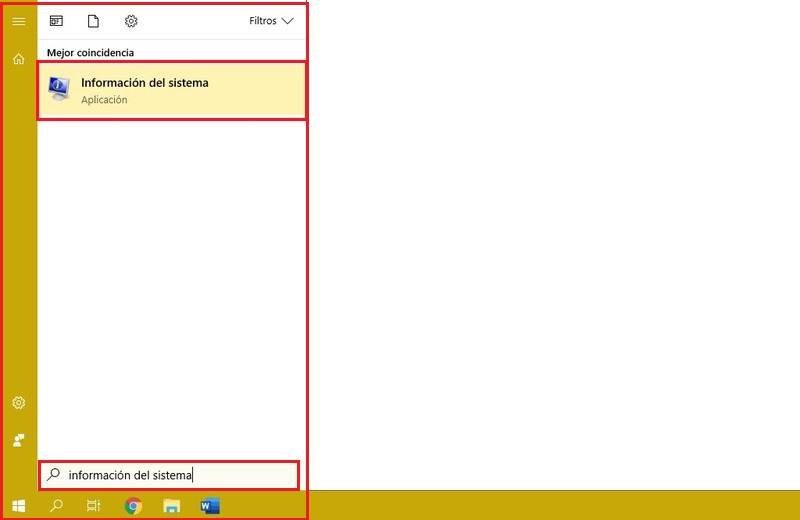
«MISE À JOUR ✅ Voulez-vous savoir exactement l’année de construction de votre ordinateur pour connaître son âge? ⭐ ENTREZ ICI ⭐ et découvrez comment le faire ✅ FACILE et RAPIDE ✅»
Il faut d’abord cliquer sur «Démarrer», puis cliquer sur l’option «Tous les programmes» là une fenêtre s’ouvre. Ensuite, nous verrons une autre option qui nous dit «Accessoires» et ensuite nous allons dans «Outils système» et enfin «informations système».
Là, dans les informations système, nous verrons toutes les informations que nous recherchons sur notre ordinateur, à partir de la date d’installation du BIOS et bien d’autres choses.
Comment connaître l’âge, le modèle et le numéro de série d’un ordinateur Mac?
Bien que pour beaucoup, les ordinateurs Mac soient quelque peu difficiles à utiliser, aujourd’hui nous vous disons que non, il vous suffit de savoir comment l’utiliser correctement. Pour cette raison, suivez très bien les étapes ci-dessous pour trouver l’âge, le modèle et le numéro de série de votre Mac .
Le numéro de série est intégré par le fabricant afin d’identifier les produits, cela dépendra de la date de production et de la quantité du produit. Sa structure est composée de codes alphanumériques uniques pour chaque équipement.
Le modèle est le type d’appareil que l’entreprise développe, mais qui remplit un certain nombre de fonctions et de caractéristiques . L’entreprise répartit ces ordinateurs par modèle, c’est-à-dire par leurs caractéristiques.
Comment les trouver?
Nous pouvons trouver de nombreuses façons qui nous aident à connaître l’âge de nos équipements, et qui nous permettent de connaître son numéro de série et son modèle:
- Sur la surface du produit : Tous les ordinateurs sont livrés avec une petite étiquette en forme de feuille (la forme varie selon le fabricant) où elle nous informe sur l’âge, le modèle, la marque et le numéro de série de l’équipement.
- Dans iTunes , si le produit est synchronisé avec iTunes: iTunes est un programme développé par la même société Apple, qui peut également nous renseigner sur l’âge de l’ordinateur et bien plus encore.
- Sur un Mac , en sélectionnant l’option «À propos de ce Mac» dans le menu Apple: C’est la méthode la plus pratique pour beaucoup, car le même ordinateur nous dit tout ce que nous devons savoir.
Autre méthode
Grâce à l’emballage d’origine du produit, nous pouvons trouver le code-barres et ainsi voir le numéro de série qui lui a été attribué.
Certains ordinateurs sont si modernes qu’ils ont des fonctions et un système similaire à celui de l’iPhone. Cette méthode est également recommandée pour les téléphones de cette société. Grâce à iTunes en allant dans les préférences, nous pouvons trouver des informations complètes sur notre équipe .
Si nous faisons partie de ceux qui gardent tout, cela signifie que nous avons toujours le reçu de facture pour notre équipement. En vérifiant le reçu de la facture, nous pouvons voir toutes les informations de l’ordinateur que nous achetons.
Comment trouver le numéro de série à l’aide d’iTunes
Eh bien, comme nous l’avons déjà mentionné, tout comme il existe déjà des ordinateurs Microsoft avec des caractéristiques d’appareils mobiles, il existe également des ordinateurs Mac , donc cette méthode ne peut pas être ignorée, bien qu’elle soit axée sur les appareils mobiles:
- Nous devons d’abord connecter notre appareil iOS à l’ordinateur, il devrait démarrer automatiquement iTunes.
- Ensuite, nous localisons l’appareil et cliquons sur l’onglet «Résumé» pour pouvoir voir ses informations.
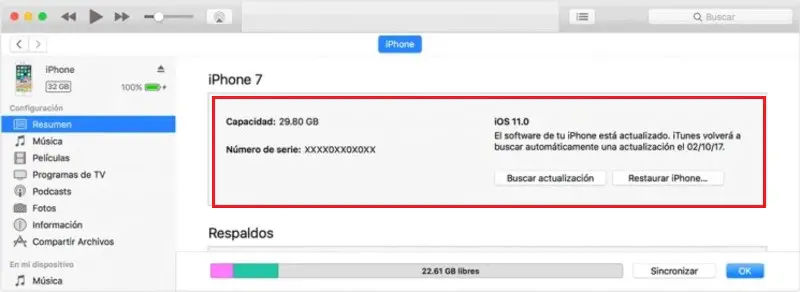
- On clique sur «Serial Number» pour voir le «CDN», le «IMEI / MEID» et le «ICCI».
Si vous avez des questions, laissez-les dans les commentaires, nous vous répondrons dans les plus brefs délais, et cela sera également d’une grande aide pour plus de membres de la communauté. Je vous remercie!




